Besoin d’aide pour restaurer la configuration d’origine sur votre application clavier Samsung Galaxy S21 ? Si tel est le cas, ce guide rapide pourra peut-être vous aider. Cet article vous montrera comment restaurer les paramètres par défaut du clavier Samsung Galaxy S21. Voici un guide simple sur la façon de réinitialiser les paramètres du clavier sur le Samsung Galaxy S21 et de restaurer les options de clavier par défaut.
La plupart des fonctionnalités intégrées d’un appareil Samsung Galaxy sont personnalisées lors de la configuration initiale, à l’exception de la langue et des applications téléchargées.
Cela dit, vous pouvez personnaliser la disposition du clavier par défaut, modifier le clavier à l’écran, ajouter plus de langues et modifier le clavier par défaut en fonction de vos besoins et préférences. Tout ce que vous avez à faire est d’accéder aux paramètres de langue et de saisie du téléphone et d’appliquer les modifications.
Et si quelque chose ne va pas ou si le clavier personnalisé ne vous convient pas après une série de réglages, il y a toujours un bouton de réinitialisation sur lequel vous pouvez appuyer.
Réinitialisation du clavier Samsung
Les appareils Samsung Galaxy sont livrés avec une commande de réinitialisation intégrée pour les fonctions de langue et de saisie, y compris l’application Samsung Keyboard. L’utilisation de cette commande de réinitialisation est de loin le meilleur moyen de ramener votre clavier Samsung à la normale.
La réinitialisation des paramètres du clavier Samsung fonctionne en supprimant tous les paramètres de clavier personnalisés, puis restaure la fonctionnalité native, y compris la disposition du clavier, la taille, le thème, le mode, etc.
Après la réinitialisation, vous pouvez modifier les fonctionnalités individuelles et les paramètres requis selon vos préférences.
Si vous êtes nouveau sur la plate-forme One UI et avez besoin d’informations sur la façon d’accéder et d’utiliser cette commande de réinitialisation sur le Galaxy S21, j’ai tracé une procédure pas à pas pour votre référence.
Étapes faciles pour réinitialiser les paramètres du clavier sur le Samsung Galaxy S21
Les étapes suivantes s’appliquent également lors de la restauration des options et paramètres par défaut de l’application Samsung Keyboard sur d’autres smartphones Samsung Galaxy avec le même logiciel ou la même version One UI avec celle de la série Galaxy S21.
Les écrans et les éléments de menu réels peuvent varier d’un modèle d’appareil à l’autre. Attendez-vous donc à de légères différences sur l’interface utilisateur de chaque appareil.
N’hésitez pas à commencer dès que vous êtes prêt à réinitialiser les paramètres du clavier sur votre nouveau smartphone Samsung Galaxy.
Étape 1: Appuyez sur l’icône Paramètres depuis l’écran d’accueil ou des applications pour lancer le menu de l’application Paramètres.

Étape 2: Dans le menu des paramètres principaux, appuyez sur Gestion générale. Une autre fenêtre s’ouvre avec les options et fonctionnalités pertinentes à gérer.

Étape 3: Appuyez sur Paramètres du clavier Samsung pour continuer. Cela vous amènera au menu du clavier Samsung.
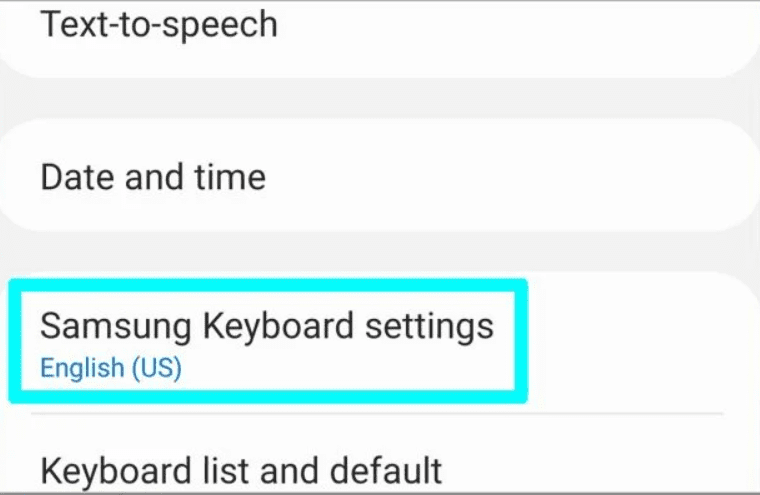
Étape 4: Faites défiler pour trouver, puis appuyez sur Réinitialiser les paramètres par défaut.
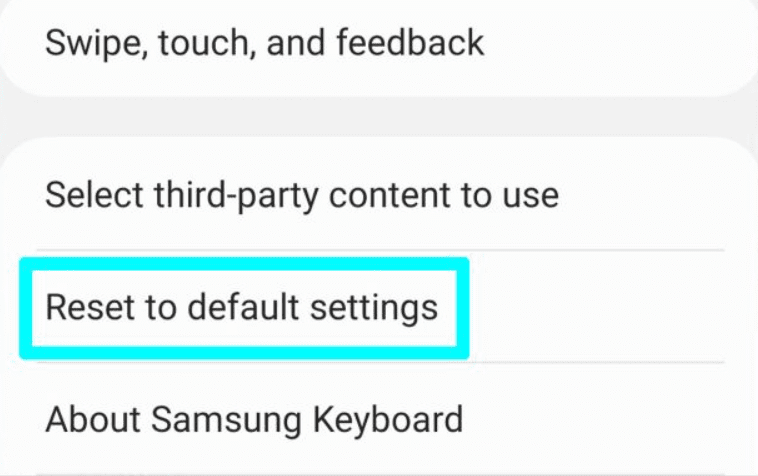
Étape 5: Dans le menu suivant, vous verrez deux options de réinitialisation préchargées pour le clavier Samsung. Pour restaurer les paramètres et options du clavier par défaut, appuyez sur Réinitialiser les paramètres du clavier.
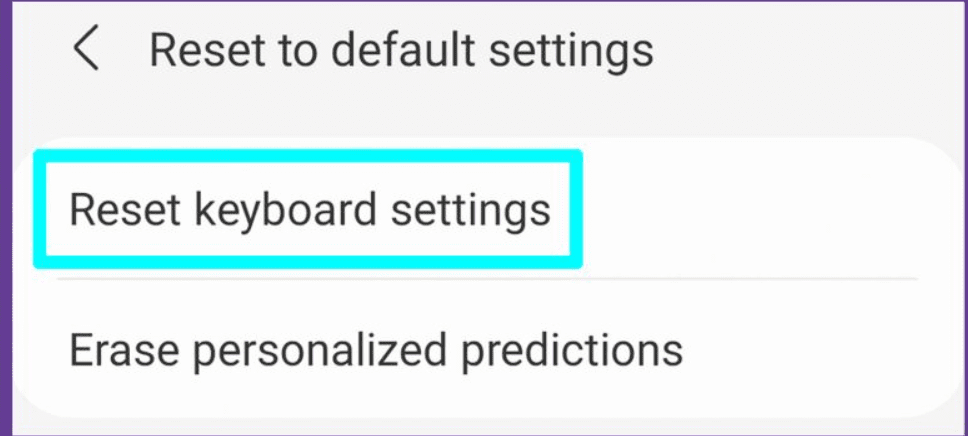
Étape #6 : Lisez le message contextuel, puis appuyez sur Réinitialiser pour confirmer.

Toutes les modifications récentes apportées aux paramètres du clavier du téléphone seront supprimées et les options de clavier par défaut sont restaurées.
Vous verrez une confirmation de réinitialisation apparaître sous peu en bas de l’écran. C’est un avertissement que la réinitialisation du clavier Samsung est terminée. Le clavier Samsung sera ensuite restauré à son état d’origine.
La réinitialisation des paramètres du clavier Samsung ne supprimera pas toutes les langues téléchargées de votre téléphone, vous pourrez donc toujours les utiliser plus tard en cas de besoin sans avoir à retélécharger.
Quand réinitialiser le clavier Samsung ?
La réinitialisation du clavier Samsung Galaxy S21 est également recommandée lorsque vous traitez des problèmes pertinents tels que lorsque le clavier Samsung a cessé de fonctionner, une réponse retardée à la saisie du clavier, un clavier gelé ou ne répondant pas.
Il est également fortement recommandé de maintenir le logiciel de l’appareil à jour pour garantir des performances optimales à toutes les applications et services intégrés, y compris le clavier Samsung préchargé sur votre téléphone Galaxy.
Autres options que la réinitialisation complète du clavier
Si vous ne souhaitez pas réinitialiser complètement le clavier Samsung et simplement supprimer toutes les prédictions personnalisées, choisissez simplement l’option permettant d’effacer les prédictions personnelles à la place. Cette commande est également accessible via le même menu avec l’option de réinitialisation du clavier Samsung.
Si votre problème concerne la taille du clavier qui ne correspond pas à vos besoins, vous pouvez utiliser la commande pour réinitialiser la taille du clavier à la place.
Pour accéder à cette commande et l’activer, vous devrez ouvrir les paramètres de l’application Samsung Keyboard en vous rendant dans le menu Paramètres de votre Galaxy S21- > Gestion générale-> Langue et saisie-> Clavier Samsung .
Dans le menu Clavier Samsung, appuyez sur Taille et transparence. Enfin, appuyez sur le bouton Réinitialiser dans le menu suivant.
Et il s’agit de restaurer les valeurs par défaut et les paramètres du clavier pour l’application de clavier Samsung préchargée sur le smartphone Galaxy S21.
J’espère que cela t’aides!
